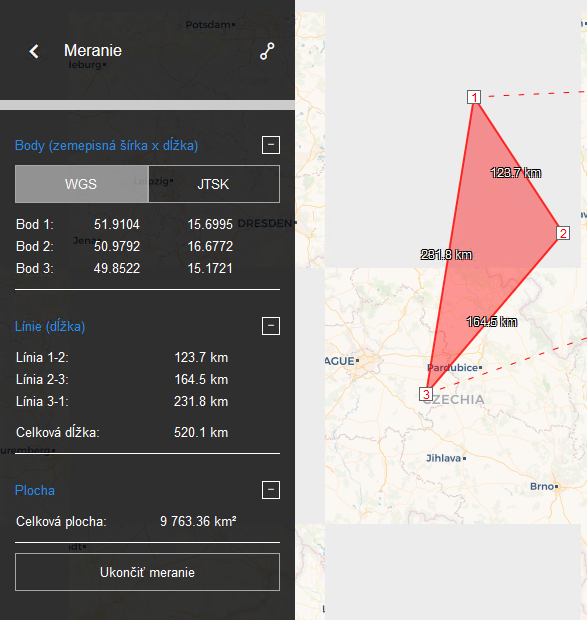Previs Geo¶
Previs GEO predstavuje modul informačného systému Previs, ktorý slúži na grafickú vizualizáciu zvolených vodárenských objektov. Modul GEO sa nachádza v hlavnom menu Previsu.
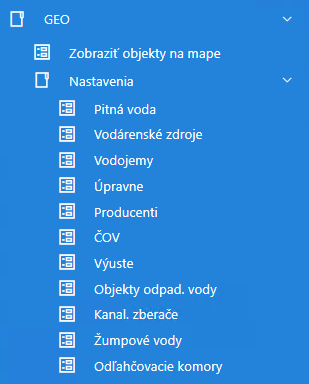
Nastavenia modulu je možné vykonávať pre každý typ odberného objektu samostatne. V nastaveniach je možné meniť stĺpce "použité" a "overlay". Ak pri niektorom z údajov zaškrtneme možnosť "použité", tak sa zvolený údaj bude zobrazovať v detailoch vodárenského objektu. Ak zaklikneme možnosť "overlay", tak sa zvolený údaj bude zobrazovať pri prechode myšou cez vodárenský objekt.
Ak klikneme na tlačidlo "Zobraziť objekty na mape", tak sa nám zobrazí formulár s odbernými objektami, v závislosti od zvolených filtrov. Následným kliknutím na tlačidlo "Zobraziť odberné objekty v prehliadači" sa nám zobrazí interaktívna mapa s vybranými odbernými objektami.
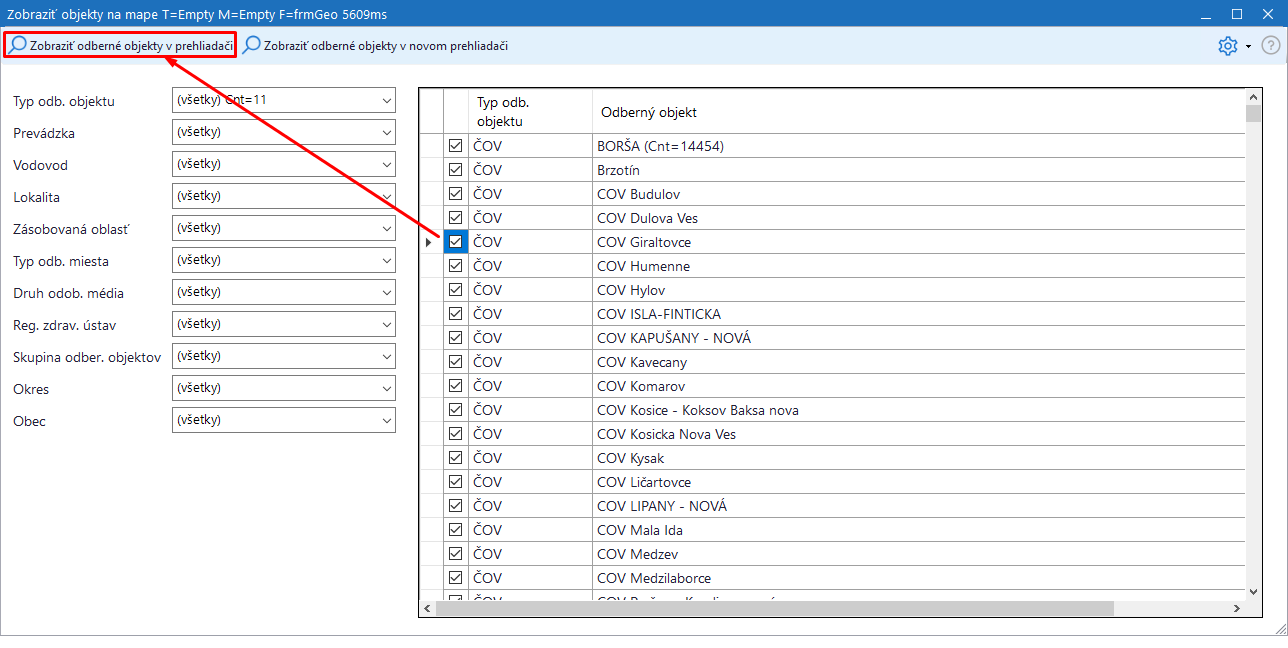
Legenda aplikácie¶
Po načítaní webovej aplikácie by sme mali vidieť na mape jednotlivé odberné objekty. V pravej časti okna sa nachádza legenda mapy. V legende si dokážeme zapnúť a vypnúť zobrazovanie určitých typov objektov, zapnúť zoskupovanie zásobovaných oblastí, alebo nastaviť zobrazovanie kvality objektov. Zobrazovanie kvality objektov na mape je definované farebným okrajom okolo objektu, pričom rozlišujeme tri farby, červená, žltá a zelená. Cervená farba indikuje prekročenie maximálnej hodnoty na jednom, alebo viacerých ukazovateľoch, žltá indikuje, že namerané hodnoty sú v medznej hodnote a zelená indikuje, že namerané údaje sú v limite.

Navigácia¶
Navigáciu v prostredí Previs GEO, je možné vykonávať viacerými spôsobmi, kliknutím a ťahaním po mape sa dokážeme posúvať v ľubovoľnom smere, alebo kliknutím na tlačidlo lupy dokážeme vyhladávať konkrétny odberný objekt. Kliknutím na ikonu odberného miesta na mape sa nám následne v ľavej časti okna zobrazia informácie o dobernom objekte. V navigácii sa nachádzajú aj tlačidlá plus a mínus, ktoré slúžia na priblíženie a oddialenie pohľadu na mape, ktoré je možné vykonávať aj koliesom myši. V navigačnej časti sa nachádza ikonka mapy, pomocou ktorej dokážeme nastavovať vzhľad mapových podkladov a prepínať medzi farebnými a čiernobielymi verziami.
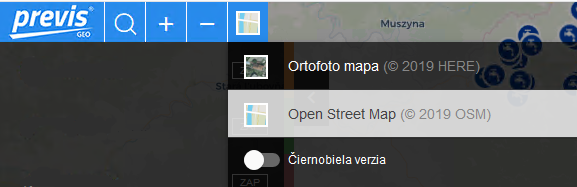
Nástroje¶
Kreslenie¶
Pri používaní nástroja kreslenie si najprv navolíme typ objektu, ktorý budeme používať. K dispozícii sú rôzne útvary, ako napr. línia, šípka, kružnica, či obdĺžnik. Pre jednotlivé nakreslené útvary si dokážeme navoliť farbu okraju a farbu výplne. Klikaním po mape pridávame jednotlivé útvary, prípadne body na líniách. Dvojklikom ukončíme prácu s daným nástrojom. Útvary na mape sa nachádzajú v lavej časti obrazovky. Pri jednotlivých útvarch v zozname máme ikonu koša, ktorou dokážeme jednotlivé nakreslené útvary odstrániť z mapy.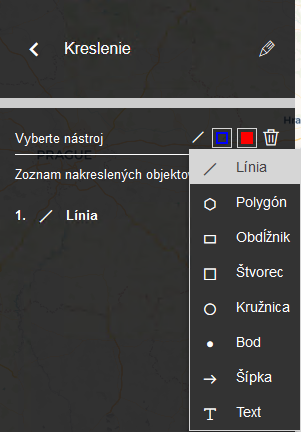
Meranie¶
Pri zvolení nástroja meranie si dokážeme zvoliť na mape ľubovoľný počet bodov, medzi ktorými chceme vykonávať meranie. Ak zvolíme práve dva body, tak vidíme ich zemepisnú šírku, zemepisnú dĺžku a prepočítanú vzdialenosť medzi nimi. Ak zvolíme na mape viac ako dva body, tak vidíme súradnice týcho bodov a zároveň prepočítanú plochu definovanú týmito bodmi.